Wie kann man Samsung Galaxy S9/S20 Edge auf dem PC sichern und wiederherstellen?
Oct 15, 2025 • Filed to: Tipps für Android Geräte • Proven solutions
Wenn Sie ein neues Samsung S9 erhalten haben, müssen Sie einige zusätzliche Maßnahmen ergreifen, um Ihre Daten zu schützen. Wir alle verwenden unsere Smartphones, um Fotos zu machen, Videos aufzunehmen, wichtige Dateien auszutauschen und vieles mehr. Der Verlust unserer Smartphone-Daten kann unser schlimmster Alptraum sein, der immer vermieden werden sollte. Deshalb sollten Sie eine Sicherungskopie von S9 auf dem PC erstellen, um sicherzustellen, dass Ihre Daten sicher und leicht zugänglich sind. Idealerweise gibt es verschiedene Sicherungsprogramme von Samsung für den PC, aber nur eine Handvoll davon kann Ihre Anforderungen erfüllen. In diesem Leitfaden zeigen wir Ihnen, wie Sie Samsung S9 auf unterschiedliche Weise auf Ihrem PC sichern können.
Teil 1: Sicherung der Galaxy S9/S20 auf dem PC mit Dr.Fone
Wenn Sie nach einer schnellen, benutzerfreundlichen und sicheren Lösung zur Sicherung von S9/S20 auf dem PC suchen, dann probieren Sie Dr.Fone - Telefon-Backup (Android) aus. Als Teil des Dr.Fone-Toolkits ist es für seine hochsichere und schnelle Leistung bekannt. Das Tool ist vollständig kompatibel mit S9/S20, S9/S20 Edge und mehr als 8000 verschiedenen Android-Geräten. Sie können Ihre Daten ohne Probleme sichern und wiederherstellen. Wenn Sie möchten, können Sie Ihren gesamten Inhalt sichern (und wiederherstellen) oder auch eine selektive Wiederherstellung durchführen.
Da das Tool eine Vorschau Ihrer Daten bietet, können Sie diese im Handumdrehen selektiv sichern und wiederherstellen. Mit einem einzigen Klick können Sie alle Arten von Datendateien wie Fotos, Videos, Musik, Kontakte, Nachrichten, Anwendungen, Kalender, Anruflisten und mehr sichern und wiederherstellen. Wenn das Gerät verwurzelt ist, können Sie sogar die Anwendungsdaten übertragen. Sie benötigen keine technischen Vorkenntnisse, um diese Samsung-Sicherungssoftware für PC zu verwenden. Um zu erfahren, wie Sie Samsung S9/S20 mit Dr.Fone auf dem PC sichern können, folgen Sie einfach diesen Schritten:

Dr.Fone - Telefon-Backup (Android)
Flexibles Sichern und Wiederherstellen von Android-Daten
- Selektive Sicherung von Android-Daten auf dem Computer mit einem Klick.
- Vorschau und Wiederherstellung von Sicherungen auf beliebigen Android-Geräten.
- Unterstützt 8000+ Android-Geräte.
- Es gehen keine Daten während der Sicherung, des Exportierens oder der Wiederherstellung verloren.
1. Besuchen Sie zunächst die offizielle Website von Dr.Fone - Telefon-Backup (Android) und laden Sie sie auf Ihren PC herunter.
2. Starten Sie es, wann immer Sie ein Backup von S9/S20 auf dem PC erstellen möchten, und gehen Sie zum Abschnitt " Telefon-Backup".

3. Um die Sicherungssoftware von Samsung für den PC zu verwenden, schließen Sie das Gerät an und warten Sie, bis es erkannt wird. Vergewissern Sie sich, dass die USB-Debugging-Option vorher aktiviert ist. Danach können Sie sich für die "Sicherung" Ihrer Daten entscheiden.

4. Die Schnittstelle fordert Sie auf, die zu sichernden Datendateien auszuwählen. Sie können den Datentyp manuell auswählen oder auch die Option "Alle auswählen" aktivieren. Sie können auch den Pfad ändern, in dem die Sicherung gespeichert werden soll.

5. Sobald Sie auf die Schaltfläche " Sicherung " klicken, wird die Anwendung automatisch eine Sicherung Ihrer Daten erstellen. Stellen Sie sicher, dass Ihr S9/S20 bis zum Abschluss des Vorgangs mit dem System verbunden bleibt.
6. Sobald die Anwendung ein vollständiges Backup von S9/S20 auf dem PC erstellt hat, werden Sie benachrichtigt. Jetzt können Sie die Sicherungsdaten einsehen oder das Gerät auch sicher entfernen.

Auf diese Weise können Sie diese Samsung-Backup-Software für den PC einfach verwenden, um Ihre Daten zu sichern. Sie können den gleichen Drill befolgen, um Ihre Daten ebenfalls wiederherzustellen. Gehen Sie einfach zum Abschnitt "Wiederherstellen", laden Sie eine Sicherungsdatei und stellen Sie Ihre Daten auf Ihrem Smartphone wieder her.
Teil 2: Sicherung der Galaxy S9/S20 auf dem PC mittels Intelligenten Schalters
Vor einiger Zeit hat Samsung den Intelligenten Schalter entwickelt, um seinen Nutzern den Wechsel von ihrem alten Gerät auf ein Galaxy-Smartphone zu erleichtern. Intelligenten Schalter kann jedoch auch als Sicherungssoftware von Samsung für den PC verwendet werden. Es kann ein Sicherungskopie Ihrer Fotos, Videos, Musik, Kontakte, Nachrichten, Einstellungen und mehr erstellen. Um zu erfahren, wie Sie Samsung S9/S20 mit Intelligenten Schalter auf dem PC sichern können, gehen Sie wie folgt vor:
1. Starten Sie die Sicherung von Samsung für den PC und schließen Sie Ihr S9/S20 mit einem USB-Kabel daran an. Sobald Ihr Telefon erkannt wird, werden Sie aufgefordert, zu wählen, wie es angeschlossen werden soll. Wählen Sie die Option MTP, um Medien und andere Datentypen zu übertragen.
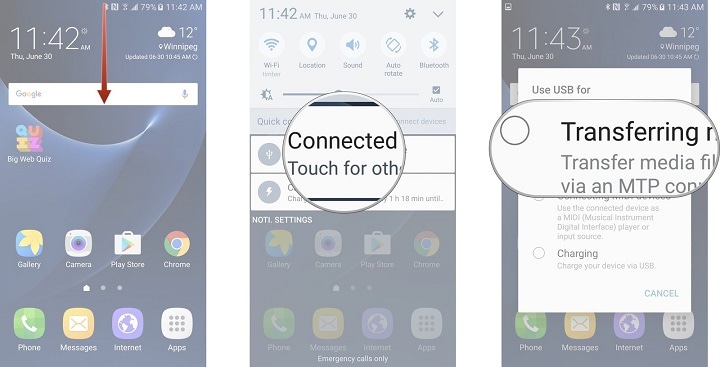
2. Sobald Ihr Telefon erkannt wird, liefert die Schnittstelle einen Schnappschuss. Klicken Sie nun auf die Schaltfläche " Sicherung ", um den Prozess zu starten.
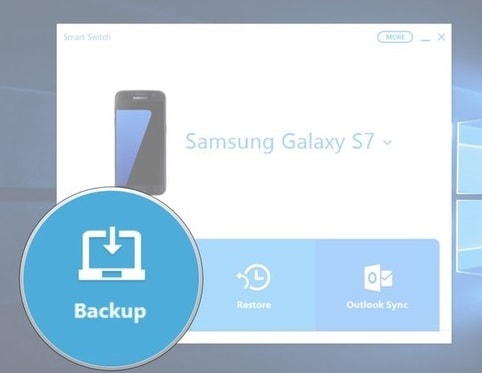
3. Der Antrag wartet darauf, dass Sie ihm die erforderliche Genehmigung erteilen.
4. Auf dem Bildschirm Ihres Mobiltelefons erhalten Sie eine Aufforderung, auf die Daten des Geräts zuzugreifen. Stimmen Sie dem zu, indem Sie auf die Schaltfläche "Zulassen" tippen.
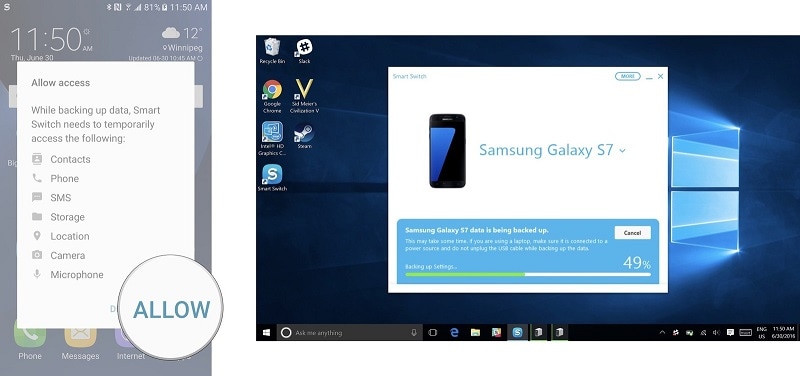
5. Dadurch wird der Sicherungsprozess eingeleitet, da alle unterstützten Daten auf dem System gespeichert werden.
6. Sobald der Prozess abgeschlossen ist, werden Sie benachrichtigt. Am Ende können Sie die Anwendung schließen und Ihr Gerät sicher entfernen.
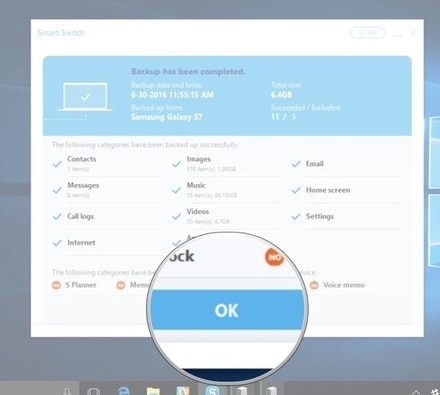
Der Samsung Smart Switch kann auch zur Wiederherstellung Ihrer Sicherung verwendet werden. Klicken Sie auf dem Startbildschirm auf die Schaltfläche "Wiederherstellen", um Ihre Daten aus der Sicherungsdatei abzurufen.
Teil 3: Vergleich der beiden oben genannten Methoden
Nachdem Sie gelernt haben, wie man S9/S20 mit zwei verschiedenen Anwendungen auf dem PC sichert, müssen Sie sich fragen, welche Anwendung Sie wählen sollen. Um Ihnen die Sache zu erleichtern, haben wir diese Sicherungssoftware von Samsung für PC hier schnell verglichen.
| Funktioniert nur auf Samsung Galaxy-Geräten | Es ist weitgehend kompatibel mit allen führenden Android-Geräten (unterstützt 8000+ Geräte) einschließlich S9/S20 und S9/S20 |
| Manchmal ist es nicht in der Lage, das angeschlossene Gerät zu erkennen | Kein Problem bei der Geräteerkennung |
| Benutzer können ihre Daten nicht selektiv sichern oder wiederherstellen | Benutzer können ihre Daten selektiv sichern oder wiederherstellen |
| Es können keine Anwendungen oder Anwendungsdaten gesichert werden. | Neben der Erstellung eines Backups von Fotos, Kontakten, Nachrichten, Anwendungen und mehr kann es auch ein Sicherungskopie der Anwendungsdaten (für verwurzelte Geräte) erstellen. |
| Sie können die Sicherungshistorie nicht anzeigen oder eine Sicherungsdatei manuell laden | Benutzer können die vorherige Sicherungshistorie anzeigen und sogar eine vorhandene Sicherungsdatei manuell laden. |
| Kann eine langwierige Lösung sein und Kompatibilitätsprobleme haben | Bietet eine Sicherungslösung mit einem Klick über die benutzerfreundliche Oberfläche |
| Frei verfügbar | Kostenlose Testversion verfügbar |
Wenn Sie ein Sicherungskopie von S9/S20 auf einem PC erstellen möchten, empfehlen wir die Unterstützung von Dr.Fone - Telefon-Backup (Android). Es handelt sich um eine bemerkenswerte Sicherungssoftware von Samsung für PC, mit der Sie im Handumdrehen ein vollständiges oder selektives Sichern Ihres Geräts durchführen können. Später können Sie dasselbe Werkzeug auch für die Wiederherstellung der Sicherung verwenden. Wenn Sie Ihre Daten sicher und griffbereit aufbewahren möchten, laden Sie Dr.Fone - Telefon-Backup (Android) sofort herunter und führen Sie eine rechtzeitige Sicherung Ihres S9/S20 durch.
Samsung S9
- 1. S9 Features
- 2. Auf das S9 Übertragen
- 3. S9 Verwalten
- 4. S9 Sichern

Allrounder-Lösung für Smartphone






















Julia Becker
chief Editor
Kommentare